TM SAGEM F@st 800/840 (PPP) Guide Utilisateur 288 047 160 - 02 Edition Juin 2005 Sagem Communication suit assidûment toutes les évolutions techniques et recherche continuellement l'amélioration de ses produits de manière à en faire profiter pleinement ses clients. Elle s'arroge donc le droit de faire évoluer sans préavis sa documentation en conséquence. Toutes les marques citées dans ce guide sont déposées par leur propriétaire respectif : - SAGEM F@st™ est une marque déposée de Sagem Communication, TM - Windows TM et Internet Explorer sont des marques déposées de Microsoft Corporation, - Apple et Mac OS sont des marques déposées de Apple Computer Incorporation, - SAGEM est une marque déposée du groupe SAFRAN. Sommaire Pages Sommaire 0-1 et 0-2 1. Introduction 1-1 1.1Présentation 1-3 1.2Pré-requis 1-5 2. Raccordement du SAGEM F@stTM 800/840 TM 2.1Raccordement du modem SAGEM F@st 800/840 TM 2.1.1 Raccordement du modem SAGEM F@st 800 TM 2.1.2 Raccordement du modem SAGEM F@st 840 3. Installation sous Microsoft Windows 3.1Installation du SAGEM F@st TM 800/840 3.2Connexion / Déconnexion à Internet 3.2.1 Connexion à Internet 3.2.2 Déconnexion d'Internet TM 3.3Etat du modem SAGEM F@st 800/840 TM 3.3.1 Vérification de l'installation du SAGEM F@st 800/840 3.3.2 Outils "Diagnostics" 3.4Désinstallation du SAGEM F@st TM 800/840 4. Installation sous Mac OS 8.6 ou Mac OS 9.x 4.1Installation du SAGEM F@st TM 2-1 2-2 2-2 2-5 3-1 3-2 3-4 3-4 3-5 3-6 3-6 3-7 3-9 4-1 800/840 4-2 4.2Connexion / Déconnexion à/d' Internet 4.2.1 Connexion à Internet 4.2.2 Déconnexion d'Internet 4-4 4-4 4-5 TM 4.3Etat du modem SAGEM F@st 800/840 TM 4.3.1 Vérification de l'installation du SAGEM F@st 800/840 4.3.2 Outils "Diagnostics" 4.3.2.1 Onglet "Supervision" 4.3.2.2 Onglet "Statistiques" 4.3.2.3 Onglet "Configuration" 4.4Désinstallation du SAGEM F@st TM 800/840 5. Installation sous Mac OS X 5.1Installation du SAGEM F@st TM 4-6 4-6 4-8 4-9 4-11 4-12 4-14 5-1 800/840 5-2 5.2Connexion / Déconnexion à/d' Internet 5.2.1 Connexion à Internet 5-4 5-4 Guide Utilisateur du SAGEM F@st™ 800/840 (PPP) - 288047160-02 Page 0-1 Reproduction et communication interdites sans autorisation écrite de Sagem Communication 5.2.2 Déconnexion d'Internet 5-9 TM 5.3Etat du modem SAGEM F@st 800/840 TM 5.3.1 Vérification de l'installation du SAGEM F@st 800/840 5.3.2 Outils "Diagnostics" 5.4Désinstallation du SAGEM F@st TM 800/840 A. Annexe A - Dépannage du SAGEM F@st™ 800/840 A.1 Voyants de face avant du modem A.1.1 Voyant "ADSL" clignotant A.1.2 Voyants "ADSL" et "PWR" éteints A.1.3 Voyants "ADSL" éteint et "PWR" allumé A.1.4 Voyants "ADSL" allumé en fixe et "PWR" allumé B. Annexe B Consignes de sécurité B.1 Consignes de sécurité C. Annexe C Caractéristiques Techniques 5-10 5-10 5-11 5-12 A-1 A-2 A-2 A-3 A-3 A-3 B-1 B-2 C-1 C.1 Caractéristiques matérielles C-2 C.2 Caractéristiques logicielles C-4 C.3 Compatibilité PC et Mac C-4 D. Annexe D Glossaire D-1 E. Annexe E Environnement E-1 E.1 Directive E 2002/96/CE (DEEE) Guide Utilisateur du SAGEM F@st™ 800/840 (PPP) - 288047160-02 Page 0-2 Reproduction et communication interdites sans autorisation écrite de Sagem Communication E-2 1. Introduction Ce chapitre traite : TM ¾ de la présentation du modem SAGEM F@st ¾ du pré-requis informatique 800/840 § 1.1 § 1.2 Guide Utilisateur du SAGEM F@st™ 800/840 (PPP) - 288047160-02 Page 1-1 Reproduction et communication interdites sans autorisation écrite de Sagem Communication 1 - Introduction Avertissement Icône d'avertissement, utilisée dans ce guide Icône d'information, utilisée dans ce guide Consignes de sécurité Avant tout raccordement, consultez les consignes de sécurité figurant en annexe A de ce Guide Utilisateur. Guide Utilisateur du SAGEM F@st™ 800/840 (PPP) - 288047160-02 Page 1-2 Reproduction et communication interdites sans autorisation écrite de Sagem Communication 1 - Introduction 1.1 Présentation Le modem ADSL SAGEM existe en 2 versions : ¾ Le SAGEM F@st™ 800, ¾ Le SAGEM F@st™ 840. Le modem SAGEM F@st™ 800 permet de se connecter à Internet via un réseau téléphonique analogique commuté (RTC) Le modem SAGEM F@st™ 840 permet de se connecter à Internet via un réseau RNIS. Dans les paragraphes suivants du Guide Utilisateur, l'appellation courante SAGEM F@st™ 800/840 sera utilisée pour les deux modems sauf si des différences notables existent ; auquel cas leur différence sera notifiée. Le SAGEM F@st™ 800/840 permet de naviguer avec une grande facilité sur Internet à des débits pouvant atteindre 8 Mbit/s. Il a pour vocation de transmettre des données entre un terminal (PC ou Mac) connecté par une interface USB et un Fournisseur d'Accès au réseau Internet (FAI) via une liaison ADSL. Le SAGEM F@st™ 800/840 supporte les encapsulations suivantes : • PPPoA en mode VCMUX, • PPPoA en mode LLC, • PPPoE en mode VCMUX, • PPPoE en mode LLC. Il présente l'avantage d'être alimenté via l'interface USB et de ce fait n'a besoin ni de bloc adaptateur secteur, ni de cordon secteur. Le SAGEM F@st™ 800/840 comporte les deux interfaces suivantes : ¾ Interface USB ¾ Interface réseau distant (ADSL) Guide Utilisateur du SAGEM F@st™ 800/840 (PPP) - 288047160-02 Page 1-3 Reproduction et communication interdites sans autorisation écrite de Sagem Communication 1 - Introduction Les accès aux interfaces sont regroupés en face arrière du boîtier : Connecteur USB Type B Connecteur WAN RJ11 (6 pts) Deux voyants repérés de gauche à droite "ADSL" et "PWR" apparaissent sur le capot (voir Annexe A - Dépannage pour l'interprétation des voyants). Composition de Le SAGEM F@st™ 800/840 est fourni dans un emballage dont la la fourniture composition est la suivante ¾ 1 modem SAGEM F@st™ 800/840 ¾ 1 cordon de liaison USB Type A / Type B ¾ 1 cordon de ligne RJ11/RJ11 (uniquement pour SAGEM F@st™ 800) ¾ 1 cordon de ligne RJ45/RJ11 (uniquement pour SAGEM F@st™ 840) ¾ 1 CD ROM ¾ 2 ou 3 microfiltres (option). Remarque : Cette liste n'est pas exhaustive, l'emballage peut aussi comporter des consignes de sécurité ainsi que d'autres documents. Le CD ROM comporte : • les pilotes du modem SAGEM F@st™ 800/840 pour Windows et Macintosh, • le Guide Utilisateur du modem SAGEM F@st™ 800/840 en fichier au format pdf. • le logiciel Acrobat Reader™ permettant la lecture des fichiers au format pdf. Fourniture incomplète ou endommagée Si à sa réception, l’équipement est endommagé ou incomplet, contactez le Fournisseur d'Accès au réseau Internet (FAI) de votre modem SAGEM F@st™ 800/840. Guide Utilisateur du SAGEM F@st™ 800/840 (PPP) - 288047160-02 Page 1-4 Reproduction et communication interdites sans autorisation écrite de Sagem Communication 1 - Introduction 1.2 Pré-requis L’utilisation du SAGEM F@st™ 800/840 nécessite les éléments suivants : Côté ligne ¾ Ligne téléphonique supportant la transmission ADSL. téléphonique ¾ Filtres séparateurs conformes aux standards ADSL (utilisation avec un terminal analogique de type téléphone ou Fax) ¾ Abonnement à un Fournisseur d'Accès au réseau Internet (pour la connexion à Internet). Côté ordinateur La configuration minimale de votre ordinateur est la suivante : avec port USB ¾ Sous Windows XP Pentium II, 400 MHz, RAM : 128 Mo ¾ Sous Windows 2000 Pentium II, 266 MHz, RAM : 64 Mo ¾ Sous Windows ME Pentium II, 233 MHz, RAM : 64 Mo ¾ Sous Windows 98FE Pentium II, 166 MHz, RAM : 32 Mo ¾ Sous Windows 98SE Pentium II, 166 MHz, RAM : 32 Mo ¾ Sous MacOS 8.6 - 9.x ¾ Sous MacOS X Power PC G3, 233 MHz, RAM : 64 Mo Power PC G3, 233 MHz, RAM : 128 Mo Espace libre de votre ordinateur 30 Mo Un Navigateur WEB Fournisseur d'Accès à Internet (FAI) Pour accéder à Internet, le Fournisseur d'Accès au réseau Internet (FAI) doit vous fournir : ¾ 1 nom Utilisateur (user) ¾ 1 mot de passe (password) Guide Utilisateur du SAGEM F@st™ 800/840 (PPP) - 288047160-02 Page 1-5 Reproduction et communication interdites sans autorisation écrite de Sagem Communication 1 - Introduction Guide Utilisateur du SAGEM F@st™ 800/840 (PPP) - 288047160-02 Page 1-6 Reproduction et communication interdites sans autorisation écrite de Sagem Communication 2. Raccordement du SAGEM F@stTM 800/840 Ce chapitre traite : TM 800 § 2.1.1 TM 840 § 2.1.2 ¾ du raccordement du modem SAGEM F@st ¾ du raccordement du modem SAGEM F@st Guide Utilisateur du SAGEM F@st™ 800/840 (PPP) - 288047160-02 Page 2-1 Reproduction et communication interdites sans autorisation écrite de Sagem Communication 2 - Raccordement du SAGEM F@stTM 800/840 Raccordement du modem SAGEM F@stTM 800/840 2.1 ATTENTION Vous ne devez pas raccorder votre modem à votre ordinateur par le cordon USB avant d'avoir installé les pilotes se trouvant sur le CD-ROM. Pour raccorder le modem ADSL SAGEM au réseau téléphonique, utilisez uniquement le cordon de ligne "ADSL" fourni avec votre matériel : TM 800 (RTC), TM 840 (RNIS). RJ11 / RJ11 pour le SAGEM F@st RJ45 / RJ11 pour le SAGEM F@st Raccordement du modem SAGEM F@stTM 800 2.1.1 Le raccordement doit impérativement s'effectuer dans l'ordre suivant : 1 Raccordez une extrémité du cordon de ligne à la prise téléphonique 2 Raccordez l'autre extrémité du cordon de ligne au connecteur correspondant du modem marqué LINE Dans le cas d’utilisation de splitter d’entrée ou de microfiltres, leur sortie doit également être équipée d’un connecteur RJ11. Dans le cas contraire, contactez votre Opérateur afin d'obtenir un adaptateur ou un cordon spécifique. 3 Raccordez le connecteur d'extrémité plate du câble USB sur un des connecteurs USB type A correspondants de l'ordinateur (ou du HUB le cas échéant) symbolisé comme suit : 4 Vous raccorderez le connecteur d'extrémité carrée du câble USB au modem via le connecteur en face arrière marqué USB lorsque le logiciel d'installation des pilotes vous le demandera. Guide Utilisateur du SAGEM F@st™ 800/840 (PPP) - 288047160-02 Page 2-2 Reproduction et communication interdites sans autorisation écrite de Sagem Communication 2 - Raccordement du SAGEM F@stTM 800/840 Raccordement des terminaux analogiques L'emploi du SAGEM F@st™ 800 et de terminaux analogiques sur la même ligne téléphonique nécessite l'utilisation de filtres séparateurs. Il existe deux types de configuration qui utilisent des filtres séparateurs de structure différente. Le plus souvent, c'est votre Opérateur qui vous fournira les indications permettant de choisir entre les deux options. Configuration avec filtre séparateur d’entrée (splitter) SAGEM F@stTM 800 Ligne téléphonique compatible ADSL Signaux Analogiques + ADSL FILTRE CENTRAL Signaux Analogiques TELEPHONE FAX Le nombre maximum de terminaux analogiques pouvant être raccordés vous sera indiqué par votre Opérateur. Configuration avec filtres séparateurs répartis (microfiltres) SAGEM F@stTM 800 Ligne téléphonique compatible ADSL Microfiltre Signal Analogique TELEPHONE Microfiltre Signal Analogique FAX Microfiltre Signal Analogique TELEPHONE Guide Utilisateur du SAGEM F@st™ 800/840 (PPP) - 288047160-02 Page 2-3 Reproduction et communication interdites sans autorisation écrite de Sagem Communication 2 - Raccordement du SAGEM F@stTM 800/840 La configuration avec microfiltres nécessite un microfiltre par terminal analogique. Le nombre maximum de terminaux analogiques pouvant être raccordés vous sera indiqué par votre Opérateur. Guide Utilisateur du SAGEM F@st™ 800/840 (PPP) - 288047160-02 Page 2-4 Reproduction et communication interdites sans autorisation écrite de Sagem Communication 2 - Raccordement du SAGEM F@stTM 800/840 Raccordement du modem SAGEM F@stTM 840 2.1.2 Le raccordement doit impérativement s'effectuer dans l'ordre suivant : 1 Raccordez le connecteur RJ45 du cordon au splitter d'entrée. 2 Raccordez le connecteur RJ11 du cordon au connecteur correspondant du modem marqué LINE Dans le cas d’utilisation de splitter d’entrée ou d'un microfiltre, leur sortie doit également être équipée d’un connecteur RJ45. Dans le cas contraire, contactez votre Opérateur afin d'obtenir un adaptateur ou un cordon spécifique. 3 Raccordez le connecteur d'extrémité plate du câble USB sur un des connecteurs USB type A correspondants de l'ordinateur (ou du HUB le cas échéant) symbolisé comme suit : 4 Vous raccorderez le connecteur d'extrémité carrée du câble USB au modem via le connecteur en face arrière marqué USB lorsque le logiciel d'installation des pilotes vous le demandera. Guide Utilisateur du SAGEM F@st™ 800/840 (PPP) - 288047160-02 Page 2-5 Reproduction et communication interdites sans autorisation écrite de Sagem Communication 2 - Raccordement du SAGEM F@stTM 800/840 Raccordement des terminaux analogiques L'emploi du SAGEM F@st™ 840 et de terminaux analogiques sur la même ligne téléphonique nécessite l'utilisation d'un filtre séparateur (splitter). TELEPHONE Signal Analogique S FAX TNR RNIS U SPLITTER Signal Analogique Signaux Analogiques + ADSL SAGEM F@stTM 840 PC Le nombre maximum de terminaux analogiques pouvant être raccordés vous sera indiqué par votre Opérateur. Guide Utilisateur du SAGEM F@st™ 800/840 (PPP) - 288047160-02 Page 2-6 Reproduction et communication interdites sans autorisation écrite de Sagem Communication 3. Installation sous Microsoft Windows Ce chapitre traite : TM ¾ de l'installation du SAGEM F@st 800/840 ¾ de la Connexion / Déconnexion à Internet TM ¾ de l'état du modem SAGEM F@st 800/840 TM ¾ de la désinstallation du SAGEM F@st 800/840 § 3.1 § 3.2 § 3.3 § 3.4 Guide Utilisateur du SAGEM F@st™ 800/840 (PPP) - 288047160-02 Page 3-1 Reproduction et communication interdites sans autorisation écrite de Sagem Communication 3 - Installation sous Microsoft Windows Les procédures d'installation, de vérification de l'installation et de désinstallation décrites ci-après ont été effectuées arbitrairement sous Windows XP. L'installation sous d'autres systèmes d'exploitation de Windows (98FE, 98SE, ME et 2000) peut présenter de légères différences. 3.1 Installation du SAGEM F@stTM 800/840 1 Insérez le CD-ROM dans le lecteur approprié de votre ordinateur ; l'écran cicontre apparaît. Cliquez sur "Installer le modem". Remarque : Si cet écran n'apparaît pas : Sélectionnez dans le menu Démarrer, la commande Exécuter puis saisir : "<lettre du lecteur de CD-ROM> :\autorun.exe (par exemple e:\autorun.exe) puis cliquez sur OK. Ceci permet de lancer l’installation. 2 Après la copie des fichiers sur le disque dur de votre ordinateur, l'écran suivant apparaît. Raccordez le cordon USB au modem TM SAGEM F@st 800/840 via le connecteur en face arrière marqué USB. 3 Windows procède alors à l'installation des différents composants logiciels. Veuillez patienter jusqu'à l'apparition d'un message de fin d'installation ou de proposition de Windows de redémarrer votre ordinateur. Guide Utilisateur du SAGEM F@st™ 800/840 (PPP) - 288047160-02 Page 3-2 Reproduction et communication interdites sans autorisation écrite de Sagem Communication 3 - Installation sous Microsoft Windows Remarque : Après le raccordement du modem, sous Windows 98 FE ou SE, le système d'exploitation peut réclamer le CD-ROM d'installation de Windows. Dans ce cas, insérez ce CD-ROM afin de poursuivre l'installation. 4 Lorsque l'installation est terminée, l'écran suivant apparaît ; cliquez sur OK Remarque : Suivant la configuration du PC et du système d'exploitation installé, Windows peut également vous inviter à redémarrer votre ordinateur. Ce redémarrage est alors nécessaire au bon fonctionnement de votre modem. 5 Vous pouvez maintenant vérifier l'installation de votre modem en suivant les instructions au § 3.3.1. Guide Utilisateur du SAGEM F@st™ 800/840 (PPP) - 288047160-02 Page 3-3 Reproduction et communication interdites sans autorisation écrite de Sagem Communication 3 - Installation sous Microsoft Windows 3.2 3.2.1 Connexion / Déconnexion à Internet Connexion à Internet 1 Le logiciel d'installation a créé l'icône "Internet ADSL" dans le bureau de Windows XP. Double-cliquez sur cette icône. 2 L'écran de connexion apparaît. 3 Saisir votre "Nom d'utilisateur" et votre "Mot de passe". Ces données vous sont délivrées par votre Fournisseur d'Accès à Internet (FAI). 4 Cochez la case "Enregistrer ce nom d'utilisateur et ce mot de passe pour les utilisateurs suivants :" et sélectionnez "Toute personne qui utilise cet ordinateur" si vous le souhaitez 5 Cliquez sur "Numéroter" pour établir la connexion. 6 Ouvrez votre navigateur et accéder à Internet. Guide Utilisateur du SAGEM F@st™ 800/840 (PPP) - 288047160-02 Page 3-4 Reproduction et communication interdites sans autorisation écrite de Sagem Communication 3 - Installation sous Microsoft Windows 3.2.2 Déconnexion d'Internet 1 Cliquez sur l'icône Internet ADSL située dans le bureau de Windows : ou Cliquez sur l'icône de connexion située dans la barre des tâches de Windows : Pour se déconnecter. Guide Utilisateur du SAGEM F@st™ 800/840 (PPP) - 288047160-02 Page 3-5 Reproduction et communication interdites sans autorisation écrite de Sagem Communication 3 - Installation sous Microsoft Windows 3.3 3.3.1 Etat du modem SAGEM F@stTM 800/840 Vérification de l'installation du SAGEM F@stTM 800/840 1 Dans le menu Démarrer, sélectionnez Panneau de configuration puis doublecliquez sur Système ; la fenêtre Propriétés Système apparaît. 2 Sélectionnez l'onglet Matériel puis cliquez dans la zone Gestionnaire des périphériques sur le bouton correspondant. 3 L'écran Gestionnaire des périphériques apparaît. Appuyez sur PLUS (+) du répertoire "Cartes réseau" pour dérouler la liste des cartes réseaux installées. 4 Vérifiez que la carte réseau USB ADSL WAN Adapter est présente. Guide Utilisateur du SAGEM F@st™ 800/840 (PPP) - 288047160-02 Page 3-6 Reproduction et communication interdites sans autorisation écrite de Sagem Communication 3 - Installation sous Microsoft Windows 3.3.2 Outils "Diagnostics" Par cette application, l'utilisateur peut superviser l'état de la ligne ADSL. 1 Après avoir installé le modem et connecté celui-ci au PC par son cordon USB, l'icône de diagnostics ci-contre apparaît en bas et à droite dans la barre des tâches de votre bureau (icône encadrée). Double-cliquez sur l'icône Diagnostics, Remarque : Lorsque l'icône Diagnostics n'apparaît pas dans la barre des tâches, sélectionnez à partir du menu Démarrer : Programmes / SAGEM F@st 800-840 / Diagnostics. Cet outil est lancé automatiquement à chaque démarrage de Windows. La couleur de l'icône indique l'état courant du modem (voir tableau suivant) 2 L'écran de diagnostics SAGEM F@st 800-840 suivant apparaît. Guide Utilisateur du SAGEM F@st™ 800/840 (PPP) - 288047160-02 Page 3-7 Reproduction et communication interdites sans autorisation écrite de Sagem Communication 3 - Installation sous Microsoft Windows Le tableau ci-après donne la signification des différents champs. Champ Description Etat du modem Non détecté Verte Barrée rouge L'ordinateur n'a pas détecté la présence du modem sur l'un de ses ports USB dédiés Rouge Non synchronisé Liaison ADSL non synchronisée. Il n'est pas possible d'établir une connexion à Internet Jaune Synchronisation en cours L'ordinateur a détecté la présence du modem sur l'un de ses ports USB dédiés et la synchronisation ADSL est en cours Verte Opérationnel Liaison ADSL synchronisée. Il est possible d'établir une connexion à Internet Débit de ligne Débit montant ou sortant (données émises vers le réseau Internet) négocié par la liaison ADSL (en kbit/s) Transmission Débit de données Débit émission instantané utilisateur (en kbit/s) Débit de ligne Débit descendant ou entrant (données en provenance du réseau Internet) négocié par la liaison ADSL (en kbit/s) Réception Débit de données Débit réception instantané utilisateur (en kbit/s) Informations sur la version Cliquez à l'aide du bouton droit de la souris sur l'icône de diagnostics ou sur la barre de titre de l'écran de diagnostics puis sélectionnez "Au sujet de ...", l'écran d'informations ci-contre apparaît. SAGEM F@st 800-840 vx.y.z Version du produit (v2.0.4 par exemple) Champ Description Moniteur Affiche la version de l'application de diagnostics Matériel Affiche la version du chipset Pilote Affiche la version du pilote du modem Microcode Affiche la version du code embarqué Guide Utilisateur du SAGEM F@st™ 800/840 (PPP) - 288047160-02 Page 3-8 Reproduction et communication interdites sans autorisation écrite de Sagem Communication 3 - Installation sous Microsoft Windows 3.4 Désinstallation du SAGEM F@stTM 800/840 1 Effectuez un clic gauche sur le menu Démarrer dans la barre des tâches. Sélectionnez Tous les programmes (Programmes sous Windows 98FE, 98SE, ME et 2000), SAGEM F@st 800-840, puis Désinstaller F@st 800-840 2 L'écran suivant apparaît. Cliquez sur OK 3 L'écran suivant apparaît. Débranchez votre modem s'il y a lieu puis cliquez sur OK. La désinstallation est terminée. Guide Utilisateur du SAGEM F@st™ 800/840 (PPP) - 288047160-02 Page 3-9 Reproduction et communication interdites sans autorisation écrite de Sagem Communication 3 - Installation sous Microsoft Windows Guide Utilisateur du SAGEM F@st™ 800/840 (PPP) - 288047160-02 Page 3-10 Reproduction et communication interdites sans autorisation écrite de Sagem Communication 4. Installation sous Mac OS 8.6 ou Mac OS 9.x Ce chapitre traite : TM ¾ de l'installation du SAGEM F@st 800/840 § 4.1 ¾ de la Connexion / Déconnexion à/d' Internet § 4.2 TM ¾ de l'état du modem SAGEM F@st 800/840 TM ¾ de la désinstallation du SAGEM F@st 800/840 § 4.3 § 4.4 Guide Utilisateur du SAGEM F@st™ 800/840 (PPP) - 288047160-02 Page 4-1 Reproduction et communication interdites sans autorisation écrite de Sagem Communication 4 - Installation sous Mac OS 8.6 ou Mac OS 9.x TM Rappel : Le SAGEM F@st suivants : 800/840 peut être installé sous les systèmes d'exploitation - MacOS 8.6, - MacOS 9.x, - MacOS X (10.1 à 10.3), - MacOS X 10.4 Tiger. Ce chapitre 4 ne traitera que de l'installation sous les systèmes d'exploitation MacOS 8.6 ou MacOS 9.x. Les procédures d'installation, de connexion et de déconnexion, de vérification de l'installation et de désinstallation décrites ci-après ont été effectuées arbitrairement sous MacOS 9.2.2. 4.1 Installation du SAGEM F@stTM 800/840 1 Insérez le CD-ROM dans le lecteur approprié de votre ordinateur ; une icône apparaît dans le bureau. Double-cliquez CD-ROM. sur cette icône pour faire apparaître la composition du 2 Double-cliquez l’icône OS 8.6 - 9.x pour lancer le programme d'Installation. 3 L'écran d'installation suivant apparaît. Cliquez sur 4 L'écran ci-contre apparaît. Raccordez le cordon USB au modem TM SAGEM F@st 800/840 via le connecteur en face arrière marqué USB. Puis cliquez sur . Guide Utilisateur du SAGEM F@st™ 800/840 (PPP) - 288047160-02 Page 4-2 Reproduction et communication interdites sans autorisation écrite de Sagem Communication 4 - Installation sous Mac OS 8.6 ou Mac OS 9.x 5 L'installation est terminée. L'écran d'invitation à redémarrer votre ordinateur apparaît. Cliquez sur . 6 Une icône de forme triangulaire attestant de l'état du modem se crée dans la barre des réglages. 7 A la fin du processus d'installation, l'icône de l'outil de diagnostics est créée dans le bureau 8 Vous pouvez maintenant vérifier l'installation de votre modem en suivant les instructions au 4.3.1. Guide Utilisateur du SAGEM F@st™ 800/840 (PPP) - 288047160-02 Page 4-3 Reproduction et communication interdites sans autorisation écrite de Sagem Communication 4 - Installation sous Mac OS 8.6 ou Mac OS 9.x 4.2 Connexion / Déconnexion à/d' Internet 4.2.1 Connexion à Internet 1 Cliquez sur l'icône Remote access de la barre des réglages située en bas du bureau pour afficher la liste des commandes inhérente à cette icône. Nota : Avant connexion, l'état de l'accès distant (Remote Access) est Inactif. Sélectionnez Ouvrir Remote Access. 2 L'écran Remote Access apparaît. 3 Saisissez votre "Nom d'utilisateur" et votre "Mot de passe". Ces données vous sont délivrées par votre Fournisseur d'Accès à Internet (FAI). 4 Cochez la case "Enregistrer le mot de passe" pour les utilisateurs suivants si vous le souhaitez. Nota : Le champ Numéro doit impérativement être renseigné avec "123456" 5 Cliquez sur connexion pour établir la 6 Ouvrez votre navigateur et accéder à Internet. Remarque : Lors de la première connexion, il est obligatoire de suivre la procédure décrite précédemment. Par contre, pour les connexions suivantes, le simple fait d'ouvrir un navigateur vous connecte directement au réseau distant. Guide Utilisateur du SAGEM F@st™ 800/840 (PPP) - 288047160-02 Page 4-4 Reproduction et communication interdites sans autorisation écrite de Sagem Communication 4 - Installation sous Mac OS 8.6 ou Mac OS 9.x 4.2.2 Déconnexion d'Internet 1 Cliquez sur l'icône Remote access de la barre des réglages pour afficher la liste des commandes inhérente à cette icône. Nota : Après connexion, l'état de l'accès distant (Remote Access) est Connecté. Sélectionnez Ouvrir Remote Access. 2 L'écran Remote Access apparaît. Cliquez sur le bouton pour effectuer la déconnexion du modem Remarque : Pour attester de la réussite de la procédure, sélectionnez Ouvrir Remote Access ; l'écran Remote Access apparaît. Cet écran doit afficher l'état "Inactif" et le bouton . Guide Utilisateur du SAGEM F@st™ 800/840 (PPP) - 288047160-02 Page 4-5 Reproduction et communication interdites sans autorisation écrite de Sagem Communication 4 - Installation sous Mac OS 8.6 ou Mac OS 9.x Etat du modem SAGEM F@stTM 800/840 4.3 4.3.1 Vérification de l'installation du SAGEM F@stTM 800/840 1 Cliquez sur l'icône Remote access de la barre des réglages située en bas du bureau pour afficher la liste des commandes inhérente à cette icône. Cliquez sur Ouvrir Remote Access. 2 Cliquez sur le menu Remote access de la barre des menus située en haut du bureau pour afficher la liste des commandes inhérente à ce menu. Cliquez sur la commande Modem. Le champ "Connexion via" doit afficher : ADSL USB Modem. Dans la zone Réglages, le champ "Modem" doit afficher le nom de votre modem : ADSL USB Modem Dans le cas contraire, pour modifier ces champs grisés (non modifiables), procédez comme suit : - Sélectionnez dans la barre des menus Remote Access / Modem ; une fenêtre apparaît et la barre des menus se trouve modifiée. - Sélectionnez dans la nouvelle barre de menus Fichier / Configuration ; une fenêtre apparaît. - Sélectionnez dans la liste déroulante "Par défaut" puis cliquez sur le bouton "Sélectionner". A présent, vous pouvez sélectionner ADSL USB Modem dans la liste déroulante des champs Connexion via et Modem. Guide Utilisateur du SAGEM F@st™ 800/840 (PPP) - 288047160-02 Page 4-6 Reproduction et communication interdites sans autorisation écrite de Sagem Communication 4 - Installation sous Mac OS 8.6 ou Mac OS 9.x 3 Cliquez sur le menu Remote access de la barre des menus située en haut du bureau pour afficher la liste des commandes inhérente à ce menu. Cliquez sur la commande TCP/IP. Le champ "Connexion " doit afficher : PPP. Dans la zone Réglages, le champ "Configuration" doit afficher : Via un serveur PPP Dans le cas contraire, pour modifier ces champs grisés (non modifiables), procédez comme suit : - Sélectionnez dans la barre des menus Remote Access / TCP/IP ; une fenêtre apparaît et la barre des menus se trouve modifiée. - Sélectionnez dans la nouvelle barre de menus Fichier / Configuration ; une fenêtre apparaît. - Sélectionnez dans la liste déroulante "Par défaut" puis cliquez sur le bouton "Sélectionner". A présent, vous pouvez sélectionner PPP dans la liste déroulante du champ Connexion et Via un serveur PPP dans celle du champ Configuration. Guide Utilisateur du SAGEM F@st™ 800/840 (PPP) - 288047160-02 Page 4-7 Reproduction et communication interdites sans autorisation écrite de Sagem Communication 4 - Installation sous Mac OS 8.6 ou Mac OS 9.x 4.3.2 Outils "Diagnostics" Par cette application, l'utilisateur peut superviser l'état de la ligne ADSL et TM configurer le modem SAGEM F@st 800/840. Cette application est présente sur tous les systèmes d'exploitation énumérés au § 1.2 - pré-requis. 1 Après avoir installé le modem et connecté celui-ci au Macintosh par son cordon USB, l'icône de diagnostic apparaît sur votre bureau. Double-cliquez sur l'icône de l'outil de diagnostics ou Cliquez sur l'icône de forme triangulaire dans la barre des réglages 2 L'écran de diagnostics apparaît. Sur chacun de ces onglets apparaît en bas et à droite une icône de forme carrée dont la couleur de fond indique l'état courant du modem (voir tableau ci-après). Sur chacun de ces onglets apparaît en bas et au centre un bouton . Lorsque vous effectuez une modification, ce bouton devient "actif". Cliquez sur ce bouton pour prendre en compte les modifications ; une fenêtre d'invitation à redémarrer apparaît. Cliquez sur OK, puis redémarrez votre ordinateur. Guide Utilisateur du SAGEM F@st™ 800/840 (PPP) - 288047160-02 Page 4-8 Reproduction et communication interdites sans autorisation écrite de Sagem Communication 4 - Installation sous Mac OS 8.6 ou Mac OS 9.x 4.3.2.1 Onglet "Supervision" Zone "Etat du modem" Champ Description Etat du modem Noire Modem non détecté sur le port USB L'ordinateur n'a pas détecté la présence du modem sur l'un de ses ports USB dédiés Rouge Le modem attend la réponse du driver Liaison ADSL non synchronisée. Il n'est pas possible d'établir une connexion à Internet Jaune Synchronisation ADSL en cours L'ordinateur a détecté la présence du modem sur l'un de ses ports USB dédiés et la synchronisation ADSL est en cours Verte Le modem est opérationnel Liaison ADSL synchronisée. Il est possible d'établir une connexion à Internet Type de ligne G.DMT G.LITE ANSI T1.413 Cliquez sur ce bouton pour réinitialiser le modem. Guide Utilisateur du SAGEM F@st™ 800/840 (PPP) - 288047160-02 Page 4-9 Reproduction et communication interdites sans autorisation écrite de Sagem Communication 4 - Installation sous Mac OS 8.6 ou Mac OS 9.x Zone "Performance ADSL" Champ Débit de ligne Description Débit montant ou sortant (données émises vers le réseau Internet) négocié par la liaison ADSL (en kbit/s) Emission Débit de données Débit émission instantané utilisateur (en kbit/s) Débit de ligne Débit descendant ou entrant (données en provenance du réseau Internet) négocié par la liaison ADSL (en kbit/s) Réception Débit de données Débit réception instantané utilisateur (en kbit/s) Guide Utilisateur du SAGEM F@st™ 800/840 (PPP) - 288047160-02 Page 4-10 Reproduction et communication interdites sans autorisation écrite de Sagem Communication 4 - Installation sous Mac OS 8.6 ou Mac OS 9.x 4.3.2.2 Onglet "Statistiques" Zone "ADSL" Champ Description Débit Tx Indique le débit montant ou sortant (données émises vers le réseau Internet) négocié par la liaison ADSL (en kbit/s) FEC Indique le nombre d'erreurs FEC depuis l'établissement de la connexion VID - CPE Indique le VID (identifiant) du l'équipement ADSL du côté de l'opérateur réseau (ATU-C) Débit Rx Indique le débit descendant ou entrant (données en provenance du réseau Internet) négocié par la liaison ADSL (en kbit/s) Marge Indique la marge courante (en dB) VID - CO Indique le VID du l'équipement ADSL placé chez l'abonné (ATU-R) CRC Indique le nombre d'erreurs CRC depuis le début de transmission Atténuation Indique l'atténuation courante (en dB) Ce bouton permet de rétablir toutes les valeurs courantes de ces compteurs Zone "ATM" Champ Description Cellules Rx Indique le nombre de cellules reçues depuis la connexion VPI Indique le VPI utilisé dans l'en-tête de la cellule ATM Cellules Tx Indique le nombre de cellules transmises depuis la connexion VCI Indique le VCI utilisé dans l'en-tête de la cellule ATM HEC Indique le nombre d'erreurs HEC depuis la connexion Désalignement Indique l'état de Désalignement ATM (Bon ou mauvais) Guide Utilisateur du SAGEM F@st™ 800/840 (PPP) - 288047160-02 Reproduction et communication interdites sans autorisation écrite de Sagem Communication Page 4-11 4 - Installation sous Mac OS 8.6 ou Mac OS 9.x Zone "Paquets" Champ Description Paquets Rx Indique le nombre de paquets AAL5 reçus depuis la connexion Paquets Tx Indique le nombre de paquets AAL5 transmis depuis la connexion Perdus Indique le nombre de paquets AAL5 perdus depuis la connexion 4.3.2.3 Onglet "Configuration" Zone "Configuration" Champ Description VPI du canal ATM Affiche la valeur 8 par défaut. Ce champ permet de saisir une valeur de VPI comprise entre 0 et 255 VCI du canal ATM Affiche la valeur 35 par défaut. Ce champ permet de saisir une valeur de VCI comprise entre 0 et 65535 Type d'encapsulation PPPoA LLC PPPoA VCMUX (Valeur par défaut) PPPoE LLC PPPoE VCMUX Standard ADSL ANSI TI.413 G.DMT G.LITE Multi Standard (Valeur par défaut) Guide Utilisateur du SAGEM F@st™ 800/840 (PPP) - 288047160-02 Page 4-12 Reproduction et communication interdites sans autorisation écrite de Sagem Communication 4 - Installation sous Mac OS 8.6 ou Mac OS 9.x Zone "Information sur la version" Information sur la version (Vx.y.z) Version du produit (V2.0.8 par exemple) Champ Description Pilote Affiche la version du pilote du modem Moniteur Affiche la version de l'application de diagnostics Microcode Affiche la version du code embarqué Matériel Affiche la version du chipset Guide Utilisateur du SAGEM F@st™ 800/840 (PPP) - 288047160-02 Reproduction et communication interdites sans autorisation écrite de Sagem Communication Page 4-13 4 - Installation sous Mac OS 8.6 ou Mac OS 9.x 4.4 Désinstallation du SAGEM F@stTM 800/840 1 Insérez le CD-ROM dans le lecteur approprié de votre ordinateur ; une icône apparaît dans le bureau. Double-cliquez CD-ROM. sur cette icône pour faire apparaître la composition du 2 Double-cliquez sur l’icône OS 8.6 - 9.x pour lancer le programme d'Installation / Désinstallation. 3 L'écran suivant apparaît. En haut et à gauche, sélectionnez dans la liste . Puis en bas et à droite, cliquez sur le . bouton 4 L'écran suivant apparaît. . Cliquez sur 5 Le message ci-contre vous invite à redémarrer votre ordinateur avant de réinstaller les pilotes du modem. . Cliquez sur 6 La désinstallation a réussi. Cliquez sur . Vous pouvez maintenant redémarrer votre ordinateur. Guide Utilisateur du SAGEM F@st™ 800/840 (PPP) - 288047160-02 Page 4-14 Reproduction et communication interdites sans autorisation écrite de Sagem Communication 5. Installation sous Mac OS X Ce chapitre traite : TM ¾ de l'installation du SAGEM F@st 800/840 § 5.1 ¾ de la Connexion / Déconnexion à/d' Internet § 5.2 TM ¾ de l'état du modem SAGEM F@st 800/840 TM ¾ de la désinstallation du SAGEM F@st 800/840 § 5.3 § 5.4 Guide Utilisateur du SAGEM F@st™ 800/840 (PPP) - 288047160-02 Page 5-1 Reproduction et communication interdites sans autorisation écrite de Sagem Communication 5 - Installation sous Mac OS X TM Rappel : Le SAGEM F@st suivants : 800/840 peut être installé sous les systèmes d'exploitation - MacOS 8.6, - MacOS 9.x, - MacOS X (10.1 à 10.3), - Mac OS X 10.4 Tiger. Ce chapitre 5 ne traitera que de l'installation sous le système d'exploitation Mac OS X. Les procédures d'installation, de connexion et de déconnexion, de vérification de l'installation et de désinstallation décrites ci-après ont été effectuées arbitrairement sous Mac OS X 10.4.1 5.1 Installation du SAGEM F@stTM 800/840 1 Insérez le CD-ROM dans le lecteur approprié de votre ordinateur ; une icône apparaît dans le bureau. Double-cliquez CD-ROM. sur cette icône pour faire apparaître la composition 2 Double-cliquez sur l’icône Mac OS X pour lancer le programme d'installation. 3 L'écran d'authentification ci-contre apparaît. Saisir votre nom et votre mot de passe "Utilisateur" ou une phrase puis cliquez sur . Remarque : Il est impératif d'avoir les droits "Administrateur" pour installer le modem. 4 L'écran d'accueil de l'installation cicontre apparaît. Cliquez sur . Guide Utilisateur du SAGEM F@st™ 800/840 (PPP) - 288047160-02 Page 5-2 Reproduction et communication interdites sans autorisation écrite de Sagem Communication du 5 - Installation sous Mac OS X 5 L'écran ci-contre apparaît. Cliquez sur pour poursuivre l'installation 6 Le logiciel d'installation affiche alors un message indiquant que l'installation du modem nécessitera un redémarrage de l'ordinateur. Cliquez sur l'installation. pour démarrer 7 Après la copie des fichiers sur le disque dur, l'écran ci-contre apparaît. Raccordez le cordon USB au TM modem SAGEM F@st 800/840 via le connecteur en face arrière marqué USB, puis cliquez sur . 8 L'installation est terminée. L'écran d'invitation à redémarrer votre ordinateur apparaît. Cliquez sur . 9 A la fin du processus d'installation, l'icône de l'outil de diagnostics est créée dans le bureau. 10 Vous pouvez maintenant vérifier l'installation de votre modem en suivant les instructions au 5.3.1. Guide Utilisateur du SAGEM F@st™ 800/840 (PPP) - 288047160-02 Reproduction et communication interdites sans autorisation écrite de Sagem Communication Page 5-3 5 - Installation sous Mac OS X 5.2 Connexion / Déconnexion à/d' Internet 5.2.1 Connexion à Internet Cette procédure s'effectue en 2 phases : - Configuration de l'accès à Internet (PPPoA ou PPPoE) (étapes 1 à 8), - Connexion proprement dite à Internet (étapes 9 et 10). 1 Cliquez sur le menu (pomme), dans le menu déroulant correspondant sélectionnez "Préférences Système", puis cliquez sur l'icône "Réseau". L'écran suivant apparaît. Le champ Configuration : doit afficher ADSL USB PPPoE / PPPoA Guide Utilisateur du SAGEM F@st™ 800/840 (PPP) - 288047160-02 Page 5-4 Reproduction et communication interdites sans autorisation écrite de Sagem Communication 5 - Installation sous Mac OS X Si "ADSL USB PPPoE / PPPoA" n'apparaît pas dans le champ Configuration, effectuez impérativement les opérations suivantes : ¾ Cliquez dans le champ "Afficher", la liste des sousmenus apparaît, comme indiqué ci-contre. ¾ Sélectionnez "Configuration des ports réseau" pour ouvrir la fenêtre suivante. ¾ Vérifiez que la nouvelle interface réseau "Adaptateur Ethernet (en x)" apparaisse bien en première ligne dans le champ de configuration du port réseau. ¾ Dans le cas contraire, cliquez sur le nouvel adaptateur et en maintenant la pression sur la souris, faites le glisser en tête de liste. ¾ Si nécessaire, cochez la case correspondante, dans la colonne "Activé". ¾ Cliquez sur , avant de passer à l'étape 2 Guide Utilisateur du SAGEM F@st™ 800/840 (PPP) - 288047160-02 Reproduction et communication interdites sans autorisation écrite de Sagem Communication Page 5-5 5 - Installation sous Mac OS X 2 Dans le champ Afficher: , sélectionnez "Adaptateur Ethernet (en x)", où "x" est un numéro affecté par le système d'exploitation à votre nouveau périphérique réseau. L'écran ci-contre apparaît. 3 Sélectionnez l'onglet PPPoE ; le panneau idoine apparaît. 4 Cochez la case Se connecter via PPPoE 5 Saisissez dans le champ Nom, votre "Nom d'utilisateur". 6 Saisissez dans le champ Mot de passe, votre "Mot de passe". Remarque : Ces informations "Nom du compte" et "Mot de passe" vous sont délivrées par votre Fournisseur d'Accès à Internet (FAI). 7 Si vous le souhaitez, Cochez la case "Enregistrer le mot de passe" pour les utilisateurs suivants, Cochez la case "Afficher l'état PPPoE dans la barre des menus" (conseillé). 8 Cliquez sur pour prendre en compte la saisie. Lors de la première connexion, il est obligatoire de suivre la procédure décrite précédemment. Lors de connexions ultérieures, il vous suffira d'établir la connexion Internet en suivant les étapes 9 et 10 ci-après. Guide Utilisateur du SAGEM F@st™ 800/840 (PPP) - 288047160-02 Page 5-6 Reproduction et communication interdites sans autorisation écrite de Sagem Communication 5 - Installation sous Mac OS X 9 Double-cliquez dans le bureau sur l'icône représentant votre disque dur Mac OS X. Ouvrez le dossier Applications, puis double-cliquez l'icône de connexion : (voir remarque) L'écran suivant apparaît. Dans la barre des fonctions, sélectionnez Adaptateur Ethernet (enx) correspondant à votre modem ADSL. Vérifiez la justesse des informations contenues dans les champs "Nom du compte" et "Mot de passe". Cliquez sur la connexion. pour établir Remarque : Si la connexion ne s'établit pas ; une mauvaise saisie du nom et du mot de passe ou la sélection d’un adaptateur Ethernet inadéquat peut en être la cause. Remarque : Sous Mac OS 10.1, l'icône de connexion est la suivante : Sous Mac OS 10.2, l'icône de connexion est la suivante : 10 Ouvrez votre navigateur et accédez à Internet. Guide Utilisateur du SAGEM F@st™ 800/840 (PPP) - 288047160-02 Reproduction et communication interdites sans autorisation écrite de Sagem Communication Page 5-7 5 - Installation sous Mac OS X Si vous avez coché la case "Afficher l'état PPPoE dans la barre des menus" (voir étape 7) vous pouvez également procéder comme suit : Cliquez sur l'icône de connexion située dans la barre des menus. Sélectionnez Se connecter. Guide Utilisateur du SAGEM F@st™ 800/840 (PPP) - 288047160-02 Page 5-8 Reproduction et communication interdites sans autorisation écrite de Sagem Communication 5 - Installation sous Mac OS X 5.2.2 Déconnexion d'Internet 1 Double-cliquez dans le bureau sur l'icône représentant votre disque dur Mac OS X. Ouvrez le dossier Applications, puis double-cliquez l'icône de connexion : L'écran suivant apparaît. Cliquez sur le bouton pour effectuer la déconnexion du modem Remarque : Pour attester de la réussite de la procédure, cet écran doit afficher l'état "Inactif" et le bouton Se connecter. Si vous avez coché la case "Afficher l'état PPPoE dans la barre des menus" (voir étape 7) vous pouvez également procéder comme suit : Cliquez sur l'icône de connexion située dans la barre des menus. Sélectionnez Se déconnecter. Guide Utilisateur du SAGEM F@st™ 800/840 (PPP) - 288047160-02 Reproduction et communication interdites sans autorisation écrite de Sagem Communication Page 5-9 5 - Installation sous Mac OS X 5.3 Etat du modem SAGEM F@stTM 800/840 Vérification de l'installation du SAGEM F@stTM 800/840 5.3.1 1 (pomme) Cliquez sur le menu dans la barre des menus, sélectionnez "Préférences Système", puis cliquez sur l'icône "Réseau". L'écran suivant apparaît. Le champ Configuration : doit afficher ADSL USB PPPoE / PPPoA, sauf dans le cas indiqué au § 5.2.1 de l'étape 1. Si le port réseau est bien configuré, un affichage différent ne nuit pas au bon fonctionnement du modem. Le champ Afficher : doit afficher "Adaptateur Ethernet (en x)", où "x" est un numéro affecté par le système d'exploitation. Si ce n'est pas le cas, cliquez dans le champ "Afficher" puis sélectionnez cet adaptateur dans la liste déroulante. Sélectionnez l'onglet TCP/IP Dans le panneau correspondant, le champ Configurer : doit afficher Via PPP 2 Sélectionnez l'onglet PPPoE, le panneau suivant apparaît. Vérifiez que la case "Se connecter via PPPoE" est bien cochée, et que les champs "Nom" et "Mot de passe" sont bien renseignés. Guide Utilisateur du SAGEM F@st™ 800/840 (PPP) - 288047160-02 Page 5-10 Reproduction et communication interdites sans autorisation écrite de Sagem Communication 5 - Installation sous Mac OS X 5.3.2 Outils "Diagnostics" Par cette application, l'utilisateur peut superviser l'état de la ligne ADSL et configurer TM le modem SAGEM F@st 800/840. Cette application est présente sur tous les systèmes d'exploitation énumérés au § 1.2 - pré-requis. L'outil de diagnostic "ADSL Monitor" a été ajouté dans le répertoire "Applications" de votre disque dur, lors de l'installation des pilotes du modem. Vous pouvez y accéder directement en double-cliquant sur le raccourci "ADSL Monitor" créé sur votre bureau. Les fonctionnalités de cet outil sont identiques à celles décrites dans le paragraphe 4.3.2 consacré à MacOS 8.6 et MacOS 9.x. Guide Utilisateur du SAGEM F@st™ 800/840 (PPP) - 288047160-02 Reproduction et communication interdites sans autorisation écrite de Sagem Communication Page 5-11 5 - Installation sous Mac OS X 5.4 Désinstallation du SAGEM F@stTM 800/840 1 Insérez le CD-ROM dans le lecteur approprié de votre ordinateur ; une icône apparaît dans le bureau. Double-cliquez CD-ROM. sur cette icône pour faire apparaître la composition du 2 Double-cliquez sur l’icône Mac OS X pour lancer le programme d'Installation / Désinstallation. 3 Saisir votre nom et votre mot de passe "Utilisateur" ou une phrase dans l’écran d’authentification. Remarque : Il est impératif d'avoir les droits "Administrateur" pour désinstaller le modem. 4 L'écran d'accueil de la désinstallation ci-contre apparaît. Cliquez sur 5 . L'écran ci-contre apparaît. En haut et à gauche, sélectionnez dans la liste . Puis en bas et à droite, cliquez sur le . bouton 6 La désinstallation est terminée. Cliquez sur . Guide Utilisateur du SAGEM F@st™ 800/840 (PPP) - 288047160-02 Page 5-12 Reproduction et communication interdites sans autorisation écrite de Sagem Communication 5 - Installation sous Mac OS X 7 L'écran ci-contre réapparaît. Cliquez sur pour fermer la fenêtre de désinstallation. Vous pouvez maintenant redémarrer votre ordinateur. Guide Utilisateur du SAGEM F@st™ 800/840 (PPP) - 288047160-02 Reproduction et communication interdites sans autorisation écrite de Sagem Communication Page 5-13 5 - Installation sous Mac OS X Guide Utilisateur du SAGEM F@st™ 800/840 (PPP) - 288047160-02 Page 5-14 Reproduction et communication interdites sans autorisation écrite de Sagem Communication A. Annexe A - Dépannage du SAGEM F@st™ 800/840 Guide Utilisateur du SAGEM F@st™ 800/840 (PPP) - 288047160-02 Reproduction et communication interdites sans autorisation écrite de Sagem Communication Page A-1 Annexe A - Dépannage du SAGEM F@st™ 800/840 Cette annexe permet à l'utilisateur de pallier aux différents défauts survenus lors de l'installation ou de l'utilisation du SAGEM F@st 800/840. Pour cela, il dispose des voyants de face avant du modem. A.1 Voyants de face avant du modem La face avant du modem SAGEM F@st 800/840 présente 2 voyants de supervision : A.1.1 Marquage ADSL PWR Affectation Présence de l'accès WAN Présence Alimentation + USB Couleur Verte Verte Allumé fixe Connexion ADSL établie SAGEM F@st 800/840 sous tension Eteint Connexion ADSL non établie SAGEM F@st 800/840 non alimenté ou non détecté sur le bus USB de votre ordinateur (voir § A.1.2) Clignotant Connexion ADSL en cours (voir § A.1.1) _ Voyant "ADSL" clignotant Ceci signifie que le SAGEM F@st™ 800/840 tente de se connecter au DSLAM de raccordement distant. Cet indicateur reste dans cet état tant que le modem n’est pas connecté à une ligne ADSL active. La connexion ADSL prend moins d'une minute après connexion de la ligne ADSL. ¾ Si toutefois, passé le délai de connexion, le voyant clignote toujours : • Vérifiez que le SAGEM F@st™ 800/840 est connecté correctement à la ligne ADSL (soit directement soit au travers d’un filtre séparateur ou d'un micro filtre). • Vérifiez que les broches des connecteurs miniatures RJ11 ne sont ni salies ni endommagées. • Vérifiez auprès de votre Fournisseur d'Accès au réseau Internet (FAI) que le mode ADSL est bien activé sur la ligne téléphonique que vous désirez utiliser. • Débrancher puis rebrancher le cordon USB. • Redémarrer votre ordinateur (PC ou Mac). • Vérifiez auprès de votre Fournisseur d'Accès au réseau Internet (FAI) que la liaison ADSL assurée sur cette ligne est conforme à l'un des trois standards de transmission supportés par le SAGEM F@st™ 800/840 : - ANSI T1.413 Issue 2 (uniquement pour SAGEM F@st™ 800), - G.992.1 (G.dmt), - G.992.2 (G.lite). Guide Utilisateur du SAGEM F@st™ 800/840 (PPP) - 288047160-02 Page A-2 Reproduction et communication interdites sans autorisation écrite de Sagem Communication A - Dépannage du SAGEM F@st™ 800/840 A.1.2 Voyants "ADSL" et "PWR" éteints ¾ Vérifiez que le cordon USB est correctement connecté à votre ordinateur (ou à un HUB). ¾ Vérifiez que les drivers sont bien installés (se reporter à l'état du modem sous Windows (voir § 3.3) ou sous Mac (voir § 4.3)). Remarque : Dans le cas où votre ordinateur est connecté à un HUB, débranchez tous les périphériques connectés pour isoler votre modem. Si aucune indication ne vous permet de solutionner le problème : ¾ Effectuer de nouveau l'installation sous Windows (voir § 3.1) ou sous Mac (voir § 4.1). A.1.3 Voyants "ADSL" éteint et "PWR" allumé ¾ Vérifiez que le cordon de ligne est correctement connecté d'une part à votre modem et d'autre part à la ligne téléphonique. ¾ Vérifiez auprès de votre Fournisseur d'Accès à Internet (FAI) que le service ADSL a bien été ouvert sur votre ligne téléphonique. A.1.4 Voyants "ADSL" allumé en fixe et "PWR" allumé Le modem est synchronisé mais le lien PPP avec votre Fournisseur d'Accès à Internet (FAI) ne s'établit pas, vérifier : - que le "user et le "password" PPP que vous avez rentrés sont bien ceux communiqués par votre votre Fournisseur d'Accès à Internet (FAI). - que les paramètres VPI/VCI et mode d'encapsulation sont similaires à ceux de votre Fournisseur d'Accès à Internet (FAI). Dans le cas contraire, contactez votre Fournisseur d'Accès à Internet (FAI). Guide Utilisateur du SAGEM F@st™ 800/840 (PPP) - 288047160-02 Reproduction et communication interdites sans autorisation écrite de Sagem Communication Page A-3 Annexe A - Dépannage du SAGEM F@st™ 800/840 Guide Utilisateur du SAGEM F@st™ 800/840 (PPP) - 288047160-02 Page A-4 Reproduction et communication interdites sans autorisation écrite de Sagem Communication B. Annexe B Consignes de sécurité Guide Utilisateur du SAGEM F@st™ 800/840 (PPP) - 288047160-02 Reproduction et communication interdites sans autorisation écrite de Sagem Communication Page B-1 Annexe B - Consignes de sécurité B.1 Consignes de sécurité LIRE ATTENTIVEMENT LES INSTRUCTIONS CI-APRES Environnement ¾ Le SAGEM F@st™ 800/840 doit être installé et utilisé à l’intérieur d’un bâtiment (utilisation sur table). ¾ La température ambiante ne doit pas dépasser 45°C. ¾ Le SAGEM F@st™ 800/840 ne doit pas être exposé à un fort ensoleillement ni à une importante source de chaleur. ¾ Le SAGEM F@st™ 800/840 ne doit pas être placé dans un environnement sujet à une condensation de vapeur importante. ¾ Le SAGEM F@st™ 800/840 ne doit pas être exposé à des projections d’eau. ¾ Le boîtier du SAGEM F@st™ 800/840 ne doit pas être couvert. Entretien ¾ L'ouverture du coffret est interdite. Elle est réservée exclusivement à un personnel qualifié et agréé par votre opérateur. ¾ Nettoyage : N'utilisez pas d'agents nettoyants liquides ou en aérosol. Source d'alimentation Le modem est alimenté via la connexion USB de votre PC. Vérifier que le cordon USB livré avec le matériel n'est pas endommagé (câble et fiches). Niveaux de sécurité Accès USB TBTS Accès LINE TRT3 1 2 Les produits portant ce symbole sont conformes à la réglementation EMC et à la directive sur les basses tensions (Low Voltage Directive) publiée par la Commission de la Communauté Européenne (CCE) TM Déclaration CE de conformité Sagem Communication déclare que le produit SAGEM F@st 800/840 est conforme aux exigences des directives européennes 1995/5/CE ainsi qu'aux exigences essentielles des directives 89/336/CEE du 03/05/1989 et 73/23/CEE du 19/02/1973. TM La déclaration CE de conformité du SAGEM F@st réalisée dans le cadre de la directive R&TTE. 1 2 800/840 est Circuit à Très Basse Tension de Sécurité Circuit à Tension de Réseau de Télécommunication de niveau 3 Guide Utilisateur du SAGEM F@st™ 800/840 (PPP) - 288047160-02 Page B-2 Reproduction et communication interdites sans autorisation écrite de Sagem Communication C. Annexe C Caractéristiques Techniques Guide Utilisateur du SAGEM F@st™ 800/840 (PPP) - 288047160-02 Reproduction et communication interdites sans autorisation écrite de Sagem Communication Page C-1 Annexe C - Caractéristiques Techniques C.1 Caractéristiques matérielles Mécanique Dimensions Poids Largeur 85 mm Profondeur 105 mm Epaisseur 32 mm 90 g Interface USB Débit < 12 Mbit/s Norme USB 1.1 Données Asynchrone Mode de transmission Bidirectionnelle Consommation < 2,5 W Connectique USB - embase Type B Interface ADSL Code de transmission DMT Normes supportées T1.413 Issue 2 (uniquement pour SAGEM F@st™ 800) G.992.1 (G.DMT) G.992.2 (G.Lite) G.Handshake (Multimode) Débit montant maximum 896 kbit/s Débit descendant maximum 8160 kbit/s Latence Simple (Rapide ou Entrelacée) Guide Utilisateur du SAGEM F@st™ 800/840 (PPP) - 288047160-02 Page C-2 Reproduction et communication interdites sans autorisation écrite de Sagem Communication Annexe C - Caractéristiques Techniques Environnement climatique Entreposage Norme ETS300 019-1-1, classe T1.2 Température -25° C à +55° C Humidité relative 10 à 100 % Transport Norme ETS300 019-1-2, classe T2.3 Température -40° C à +70° C Humidité relative 10 à 100 % Exploitation Norme ETS300 019-1-3, classe T3.2 Température -5° C à +45° C Humidité relative 5 à 85 % Pression 84 hPa à 106 hPa (880 à 1060 mbar) Rayonnement solaire 700 W/m² Environnement mécanique Norme ETS300 019-1 Entreposage Classe T1.2 Transport Classe T2.3 Exploitation Classe T3.2 Environnement Physico-chimique Norme ETS300 019-1 Entreposage Classe T1.2 Transport Classe T2.3 Exploitation Classe T3.2 Guide Utilisateur du SAGEM F@st™ 800/840 (PPP) - 288047160-02 Reproduction et communication interdites sans autorisation écrite de Sagem Communication Page C-3 Annexe C - Caractéristiques Techniques C.2 Caractéristiques logicielles ATM Signalisation PVC Couche Adaptation AAL5 Nombre de VC 1 Gestion OAM OAM F4 et F5 Qualité de service UBR Protocoles d'encapsulation C.3 RFC 2364 (PPPoA) VCMUX ou LLC RFC 2516 (PPPoE) VCMUX ou LLC Compatibilité PC et Mac PC Windows 98 FE Windows 98 SE Windows 2000 Windows Millénium Windows XP Mac OS 8.6 OS 9.04, OS 9.1, OS 9.2 OS X (10.1 à 10.3) OS X 10.4 Tiger Guide Utilisateur du SAGEM F@st™ 800/840 (PPP) - 288047160-02 Page C-4 Reproduction et communication interdites sans autorisation écrite de Sagem Communication D. Annexe D Glossaire Guide Utilisateur du SAGEM F@st™ 800/840 (PPP) - 288047160-02 Reproduction et communication interdites sans autorisation écrite de Sagem Communication Page D-1 Annexe D - Glossaire Glossaire AAL5 ATM Adaptation Layer type 5 ADSL Asymmetric Digital Subscriber Line en anglais. Ligne téléphonique à débits asymétriques (Débit Montant 32 à 896 kbit/s ; Débit Descendant 32 à 8160 kbit/s) ARP Address Resolution Protocol en anglais. Protocole qui permet de trouver une adresse IP à partir d'une adresse Ethernet ATM Asynchronous Transfer Mode ATU-C ADSL Termination Unit Central office end en anglais. Il représente l'équipement ADSL du côté du centre de commutation (de l'opérateur réseau) ATU-R ADSL Termination Unit Remote terminal end en anglais. Il représente l'équipement ADSL placé chez l'abonné (modem + filtre). CO Central Office CPE Customer Premises Equipment (Terminal) CRC Cyclic Redundancy Check : Méthode de détection d'erreurs DMT Discrete Multi Tone : Méthode de transmission utilisant 256 porteuses DSLAM Digital Subscriber Line Access Multiplexer FEC Forward Error Correction HEC ATM cell Header Error Control ID IDentifier LAN Local Area Network LLC Logical Link Control (Encapsulation avec en-tête) MAC Medium Address Control OAM Operation, Administration and Maintenance PPP Point to Point Protocol PPPoA PPP over ATM PPPoE PPP over Ethernet RARP Reverse Address Resolution Protocol en anglais. Protocole qui permet de trouver l'adresse physique d'une machine à partir de son adresse IP RFC Request For Commments RJ11 Prise miniature standard à 6 contacts RJ45 Prise miniature standard à 8 contacts RNIS Réseau Numérique à Intégration de Services TNR Terminal Numérique de Réseau Guide Utilisateur du SAGEM F@st™ 800/840 (PPP) - 288047160-02 Page D-2 Reproduction et communication interdites sans autorisation écrite de Sagem Communication Annexe D - Glossaire UBR Unspecified Bit Rate en anglais. Classe de service largement employée USB Universal Serial Bus. Ce Bus offre un débit nominal jusqu'à 12 Mbit/s VC Virtual Channel VCI Virtual Channel Identifier VCMUX Encapsulation (sans en-tête) VID Vendor ID VP Virtual Path VPI Virtual Path Identifier WAN Wide Area Network Guide Utilisateur du SAGEM F@st™ 800/840 (PPP) - 288047160-02 Reproduction et communication interdites sans autorisation écrite de Sagem Communication Page D-3 Annexe D - Glossaire Guide Utilisateur du SAGEM F@st™ 800/840 (PPP) - 288047160-02 Page D-4 Reproduction et communication interdites sans autorisation écrite de Sagem Communication E. Annexe E Environnement Guide Utilisateur du SAGEM F@st™ 800/840 (PPP) - 288047160-02 Reproduction et communication interdites sans autorisation écrite de Sagem Communication Page E-1 Annexe E - Environnement E.1 Directive E 2002/96/CE (DEEE) ENVIRONNEMENT La préservation de l'environnement est une préoccupation essentielle de Sagem Communication. Sagem Communication a la volonté d'exploiter des installations respectueuses de l'environnement et a choisi d'intégrer la performance environnementale dans l'ensemble du cycle de vie de ses produits, de la phase de fabrication à la mise en service, l'utilisation et l'élimination. L’EMBALLAGE La présence du logo (point vert) signifie qu’une contribution est versée à un organisme national agréé, pour améliorer les infrastructures de récupération et de recyclage des emballages. Pour faciliter ce recyclage, veuillez respecter les règles de tri mises en place localement pour ce type de déchets. LES PILES ET BATTERIES Si votre produit contient des piles ou des batteries, ces dernières doivent être déposées dans les points de collecte désignés. LE PRODUIT La poubelle barrée apposée sur le produit signifie qu’il appartient à la famille des équipements électriques et électroniques. À ce titre, la réglementation européenne vous demande de procéder à sa collecte sélective : • Dans les points de distribution en cas d’achat d’un équipement équivalent, • Dans les points de collecte mis à votre disposition localement (déchetterie, collecte sélective, etc.). Ainsi, vous participez à la réutilisation et à la valorisation des Déchets d’Équipements Électriques et Électroniques qui peuvent avoir des effets potentiels sur l'environnement et la santé humaine. Guide Utilisateur du SAGEM F@st™ 800/840 (PPP) - 288047160-02 Page E-2 Reproduction et communication interdites sans autorisation écrite de Sagem Communication Siège social : 27, rue Leblanc - 75512 PARIS CEDEX 15 - FRANCE Tél. : +33 1 40 70 63 63 - Fax : +33 1 40 70 66 40 http://www.sagem.com Société Anonyme au capital de 300 272 000 € - 480 108 158 RCS Paris ">
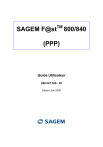
Link pubblico aggiornato
Il link pubblico alla tua chat è stato aggiornato.